VidCoder是一款免费、中文化、操作简单、压缩品质良好、速度快的蓝光、DVD、影片档案转换与压缩软体,最新的版本为1.4.25。使用这个软体,只要简单几个设定,就能把BD、DVD或影片档案转换成MP4或MKV格式的影片;它能自动侦测影片的章节,可以选择你所要转换的章节;支持多国语言音轨以及字幕,也可外挂SRT字幕;视讯有H264、MPEG-4、MPEG-2三种编码格式,音讯有AAC、 AC3、MP3、DTS等编码格式,关于VidCoder 1.4.25的下载与安装详见:免费影片转换与压缩软体VidCoder。想要一次转换多部影片,可以使用VidCoder批次转换影片的方法,详细操作说明如下:
1.在Windows 8.1开始的画面点选VidCoder的捷径图示,开启VidCoder。
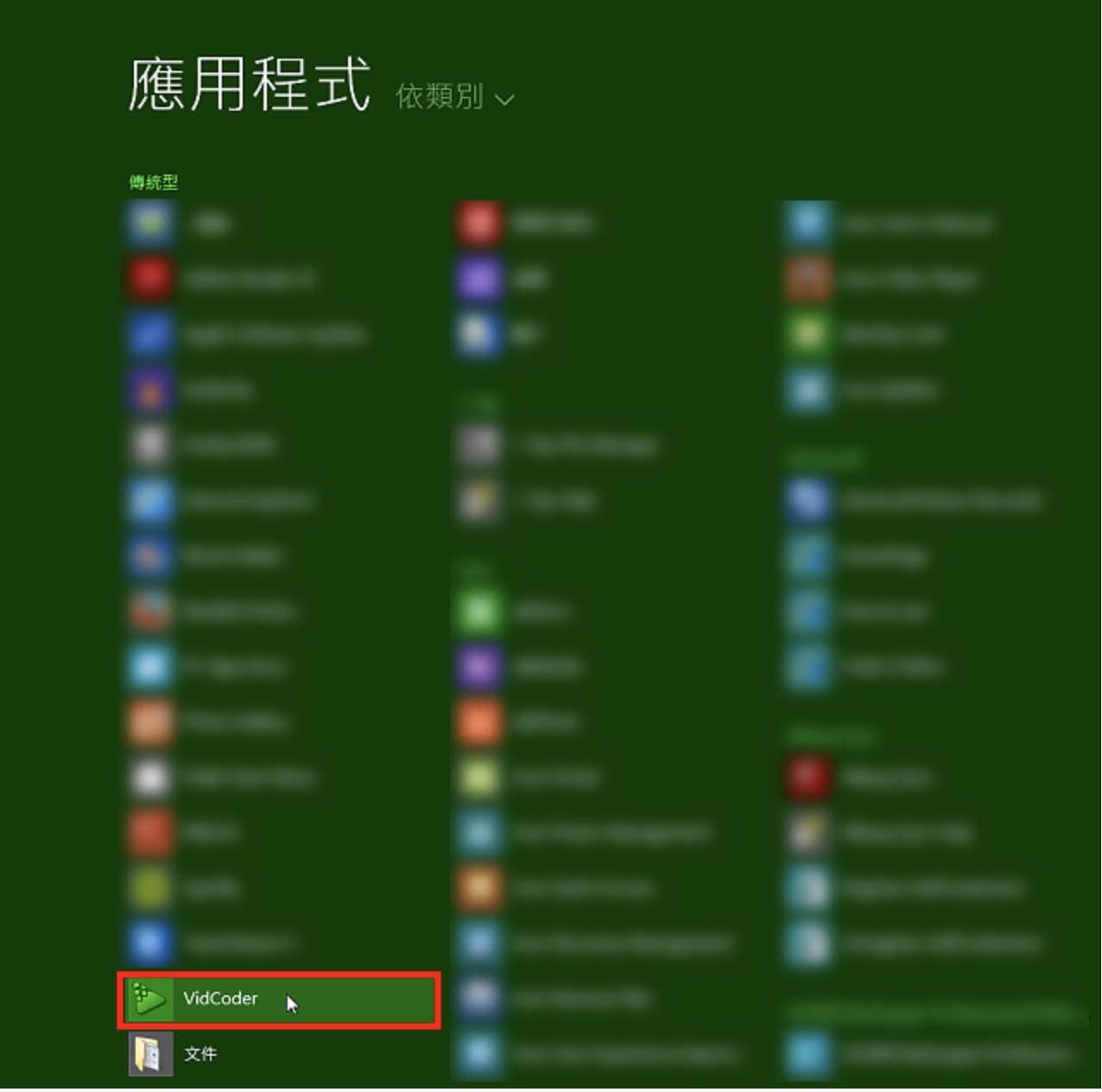
2.点选「档案」的「加入多个档案至工作伫列」。
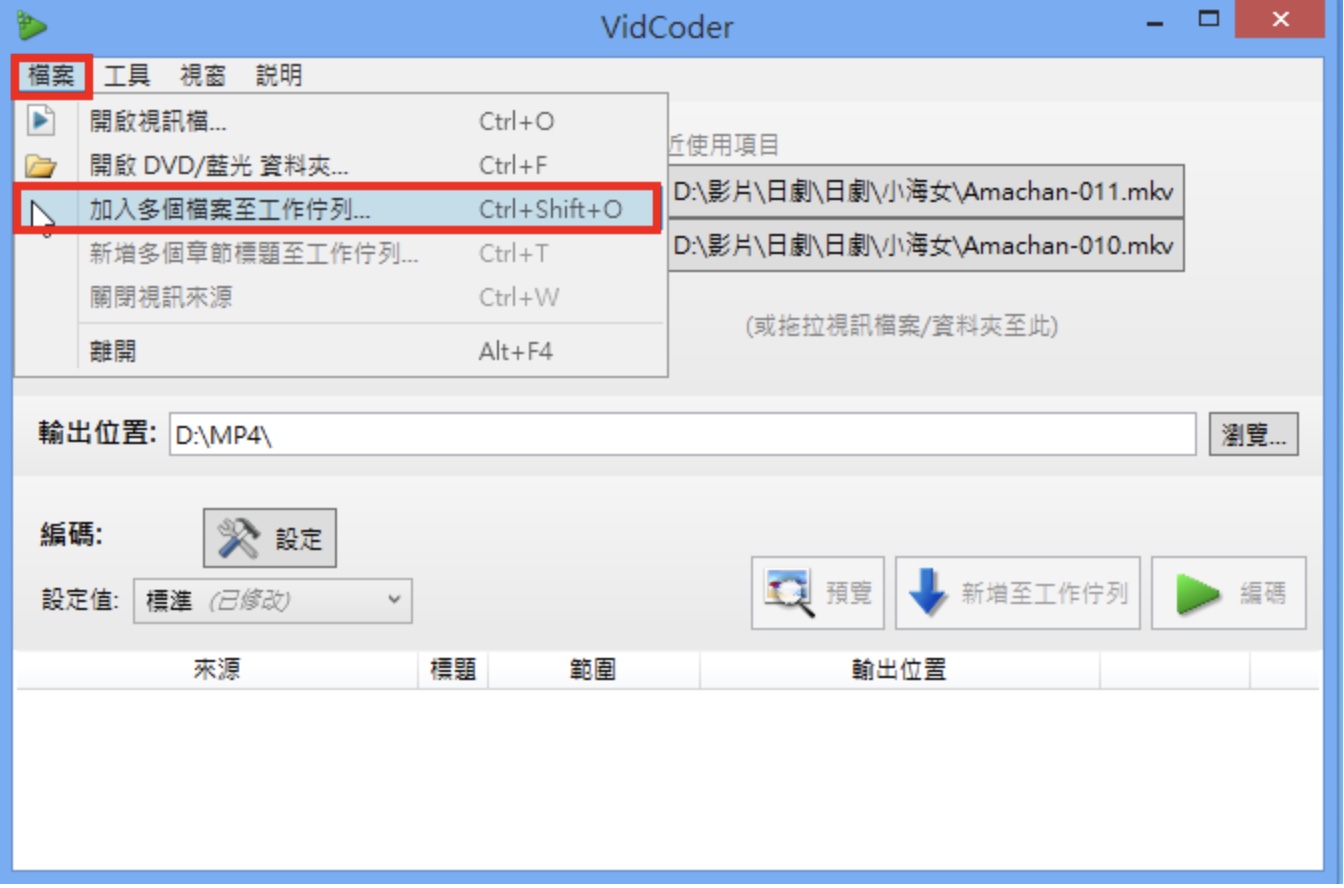
3.选择要转换的多部影片,点选「开启」。
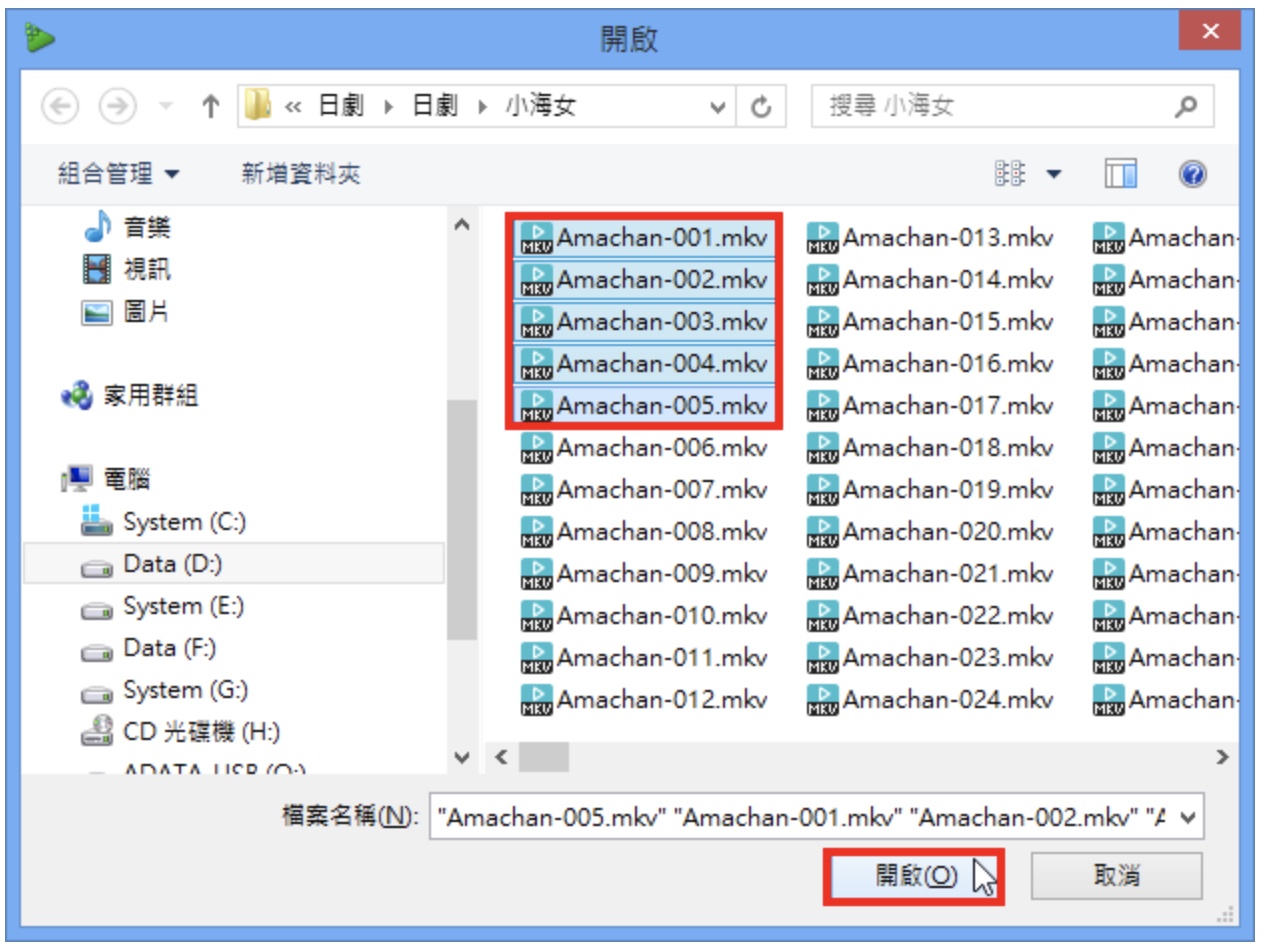
4.正在扫描影片。
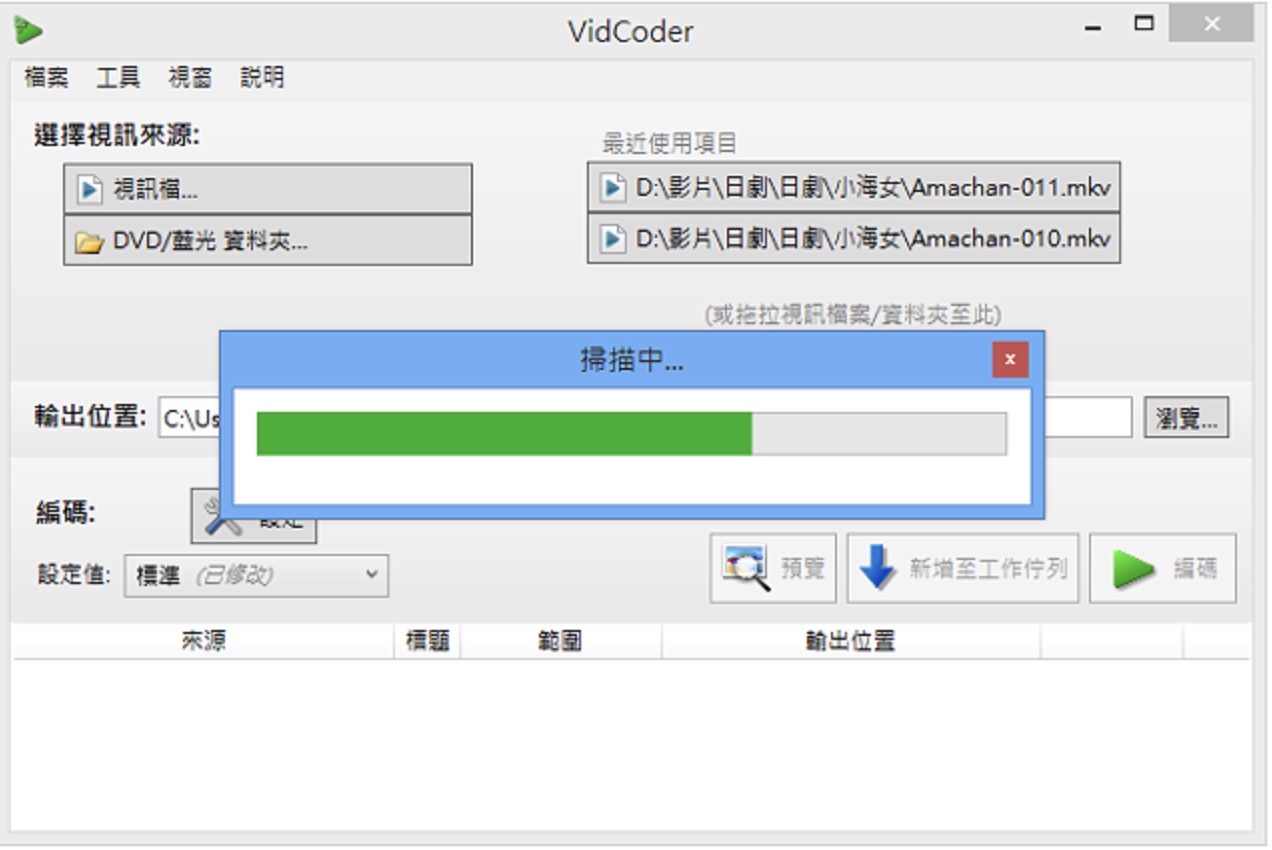
5.影片已经载入完成,如下图所示。
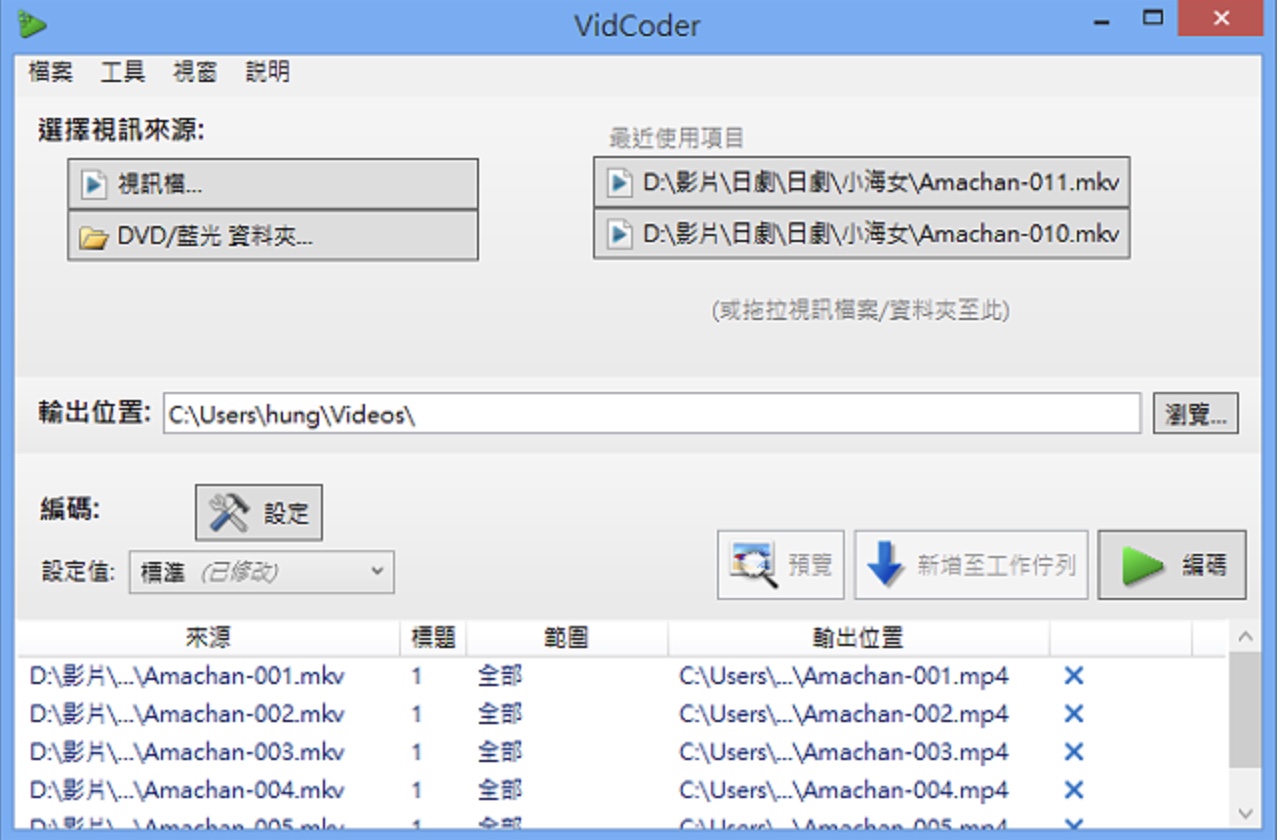
6.点选「工具」的「选项」,准备设定语音或字幕。
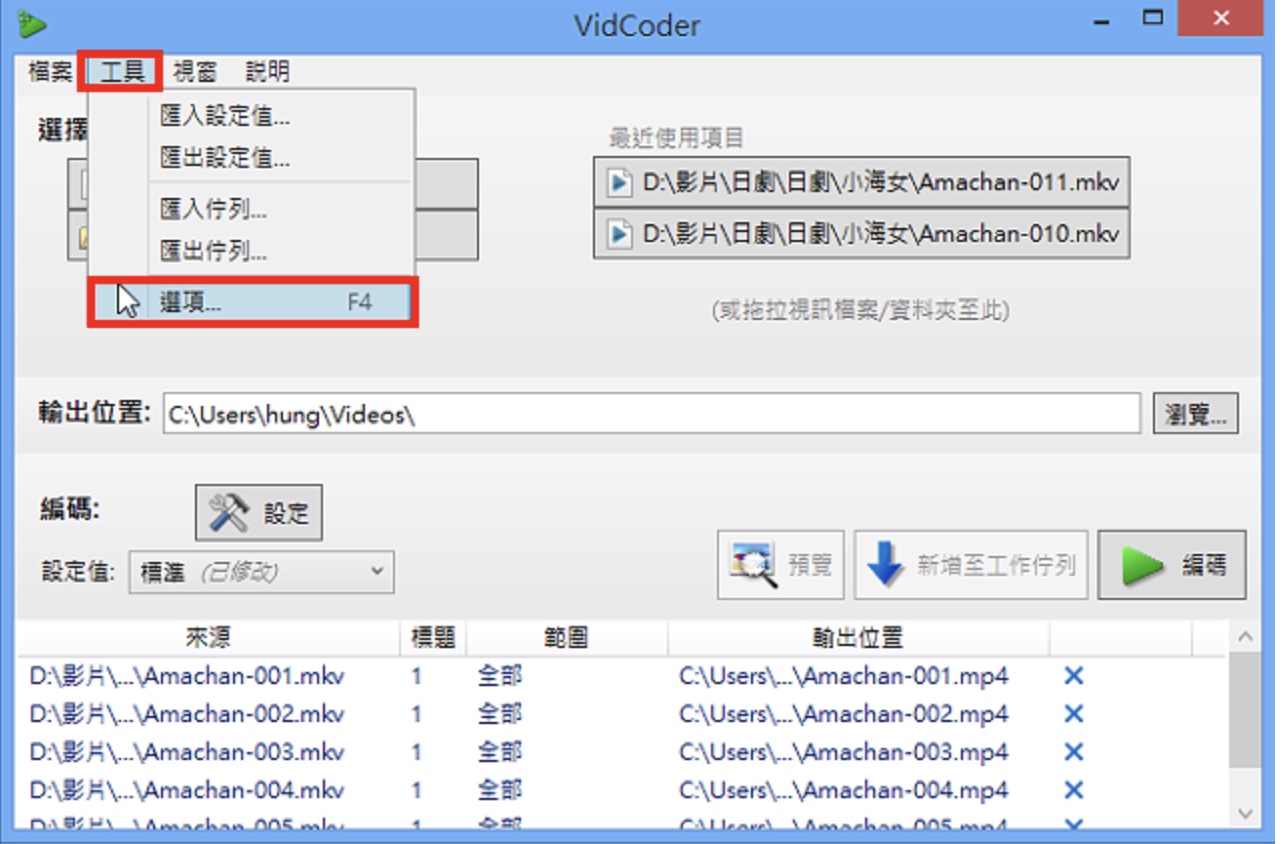
7.选择「音讯/字幕」的索引标签。
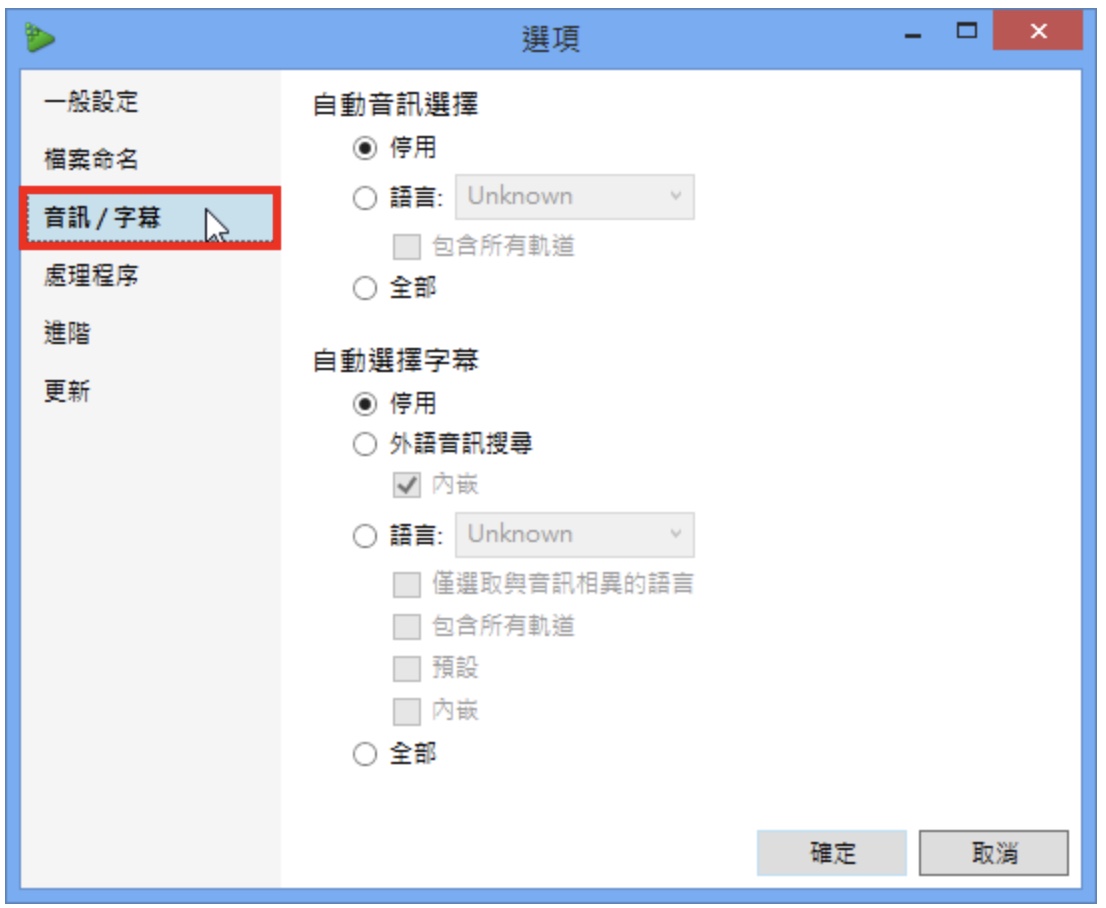
8.预设「自动音讯选择」为停用,如果内建多音轨,要选择「全部」,才会载入多重音轨;预设字幕为「停用」,如果影片内建外挂字幕,必须在「自动字幕选择」点选「全部」,才会载入字幕。
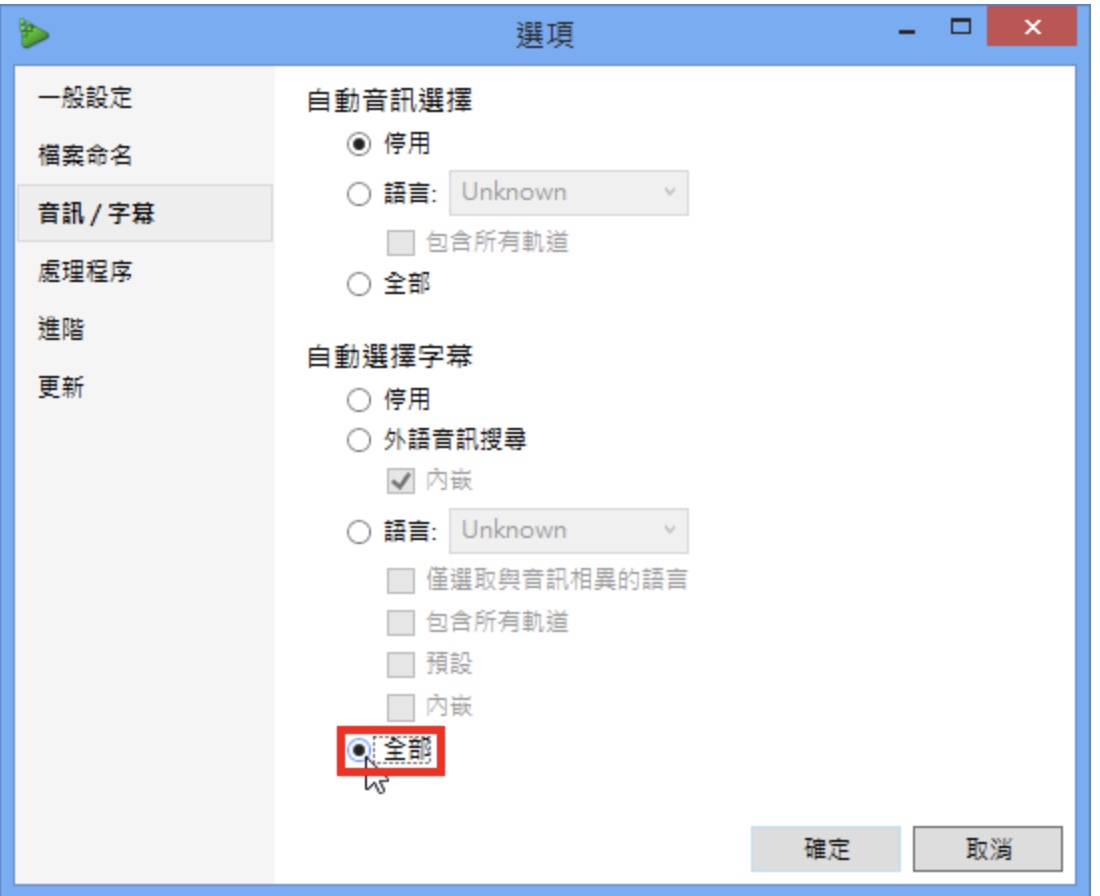
9.设定完成以后,点选「确定」。
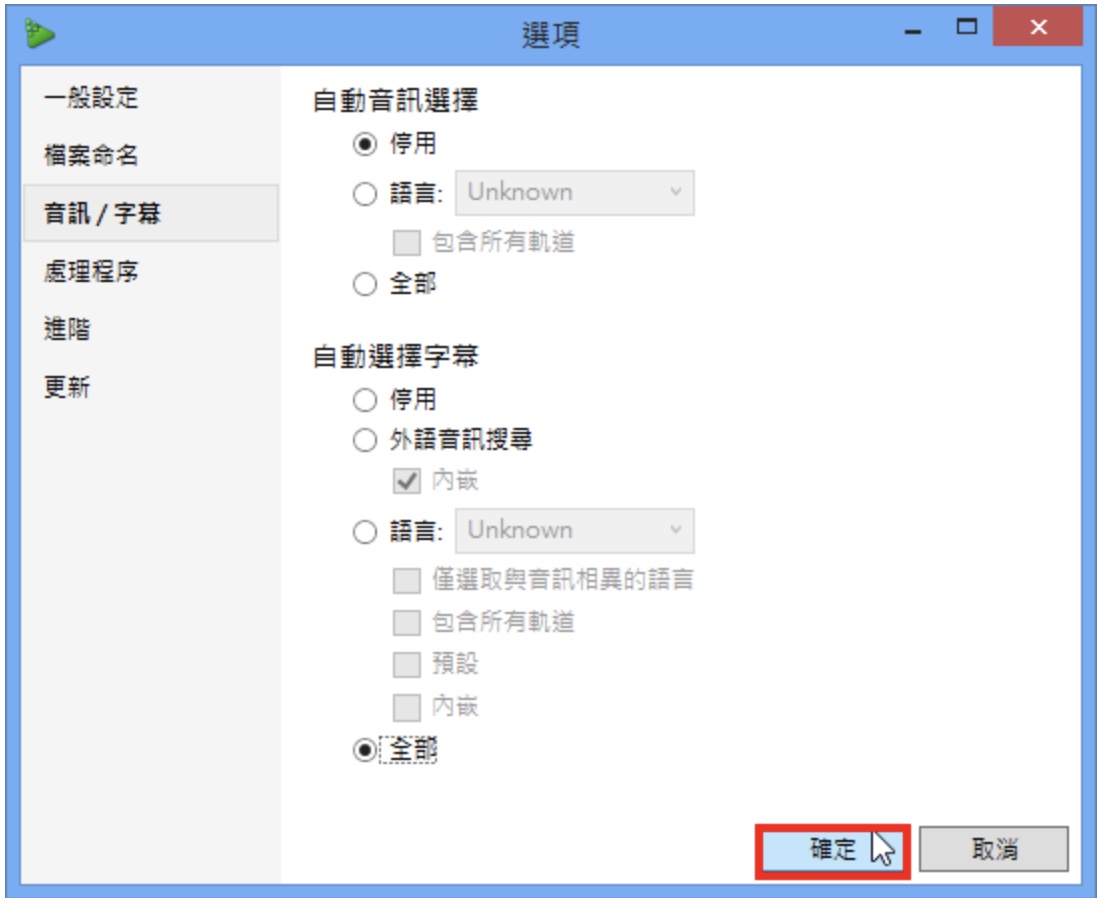
10.点选「设定」。
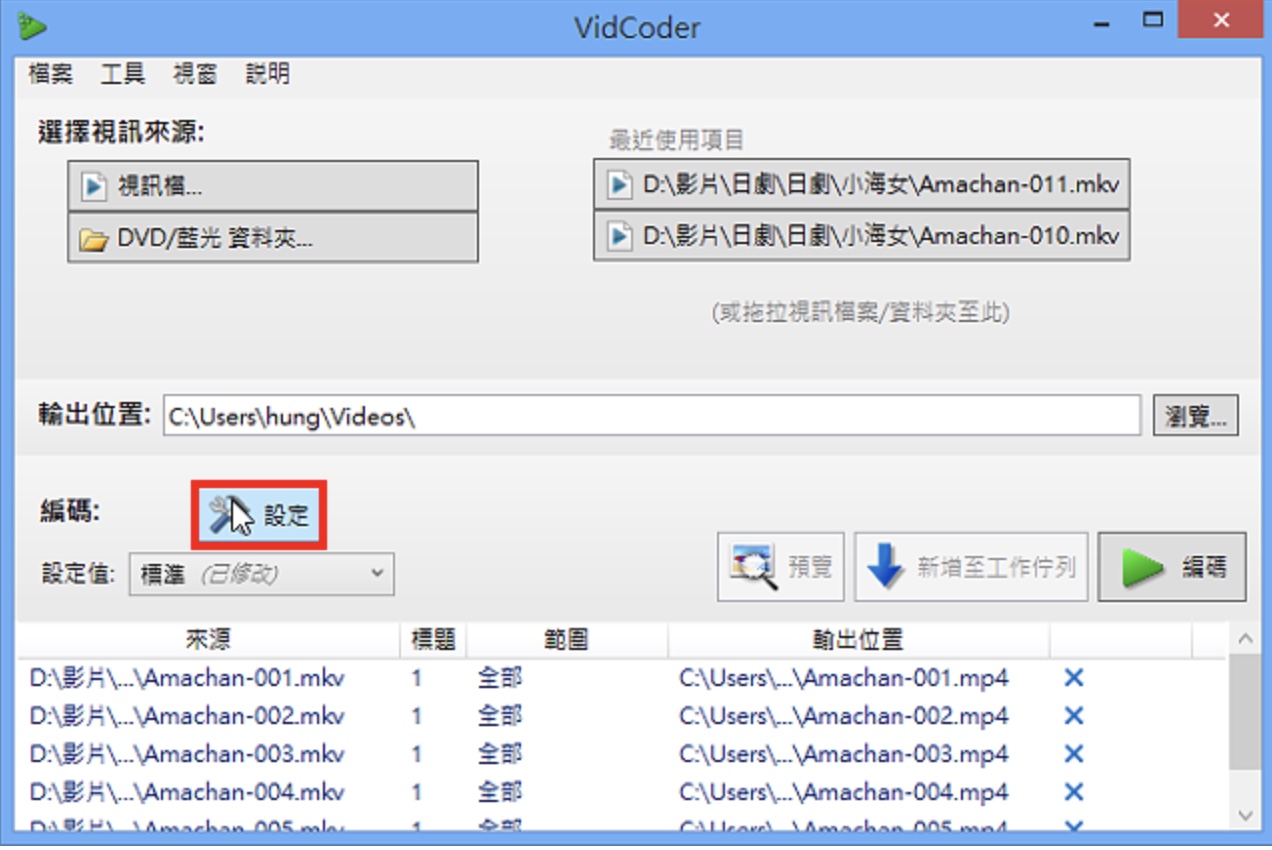
11.在「视讯」的索引标签,预设为「固定品质」,可以依照需要调整视讯的「目标大小」,品质越佳,档案越大,转换时间越久。
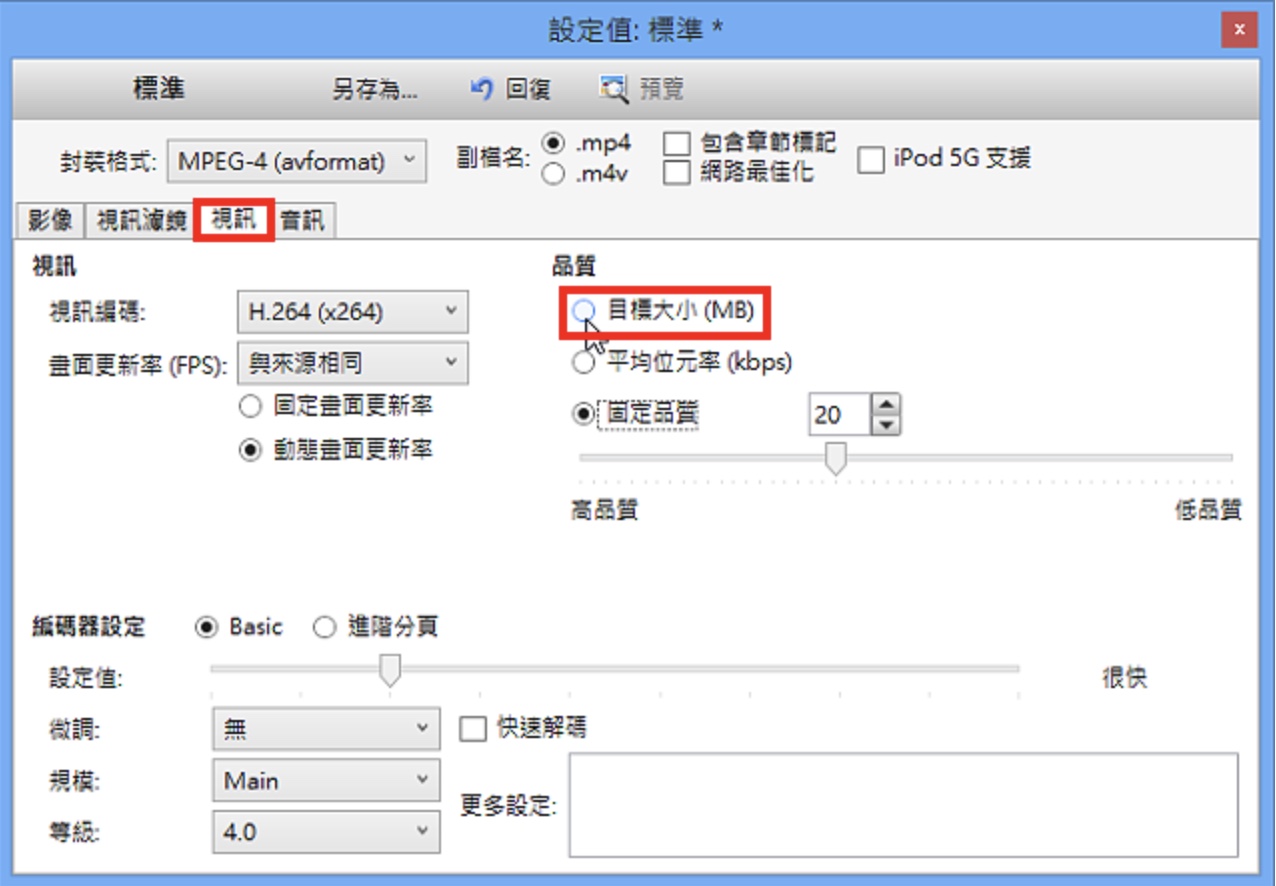
12.调整完成,关闭「设定值」的视窗。
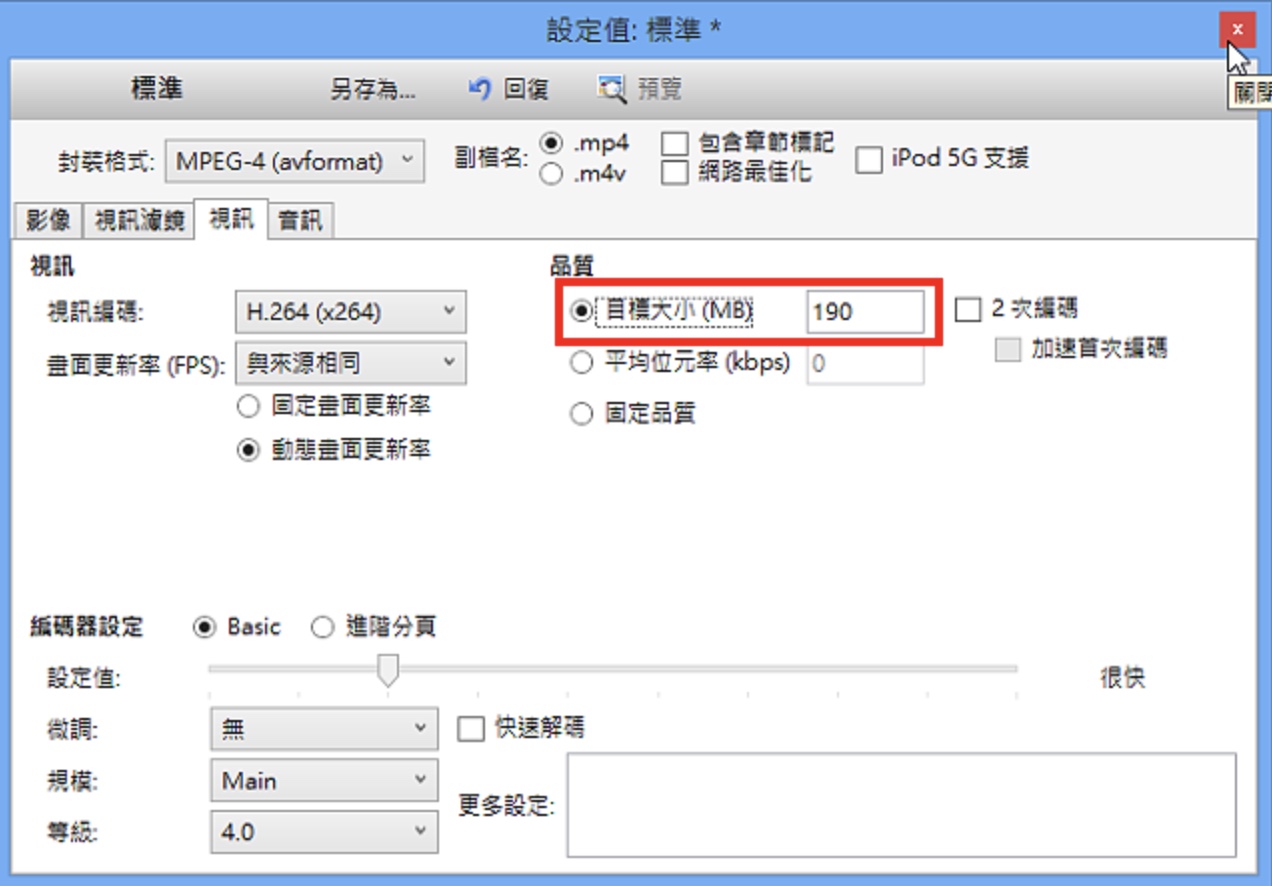
13.点选「编码」,开始转换影片。
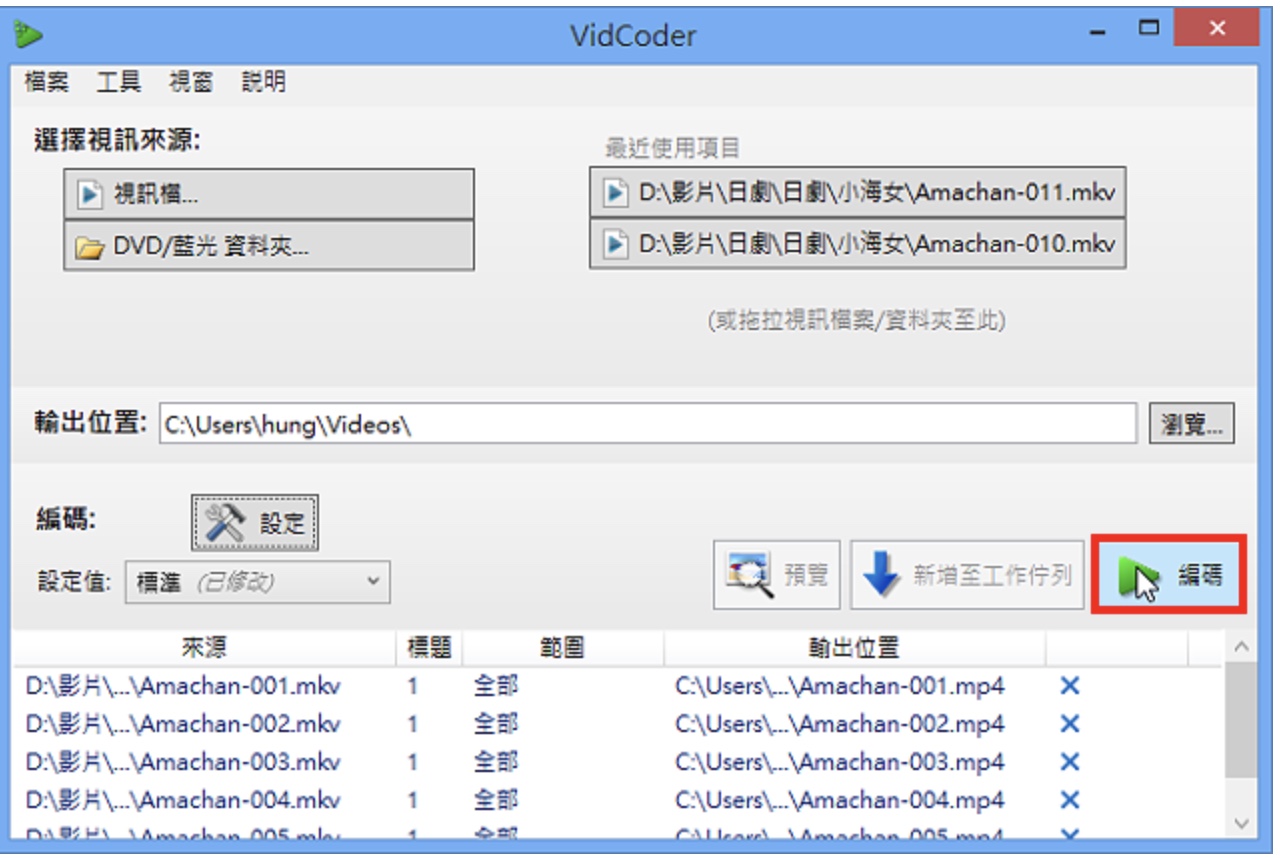
14.点选「是」。
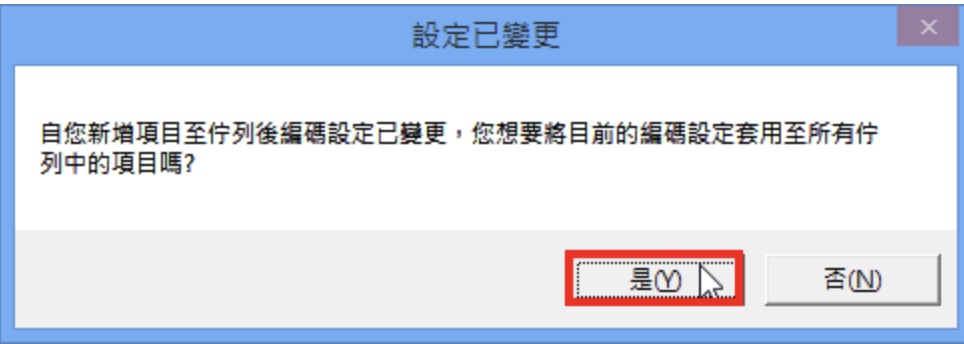
15.正在转换影片。
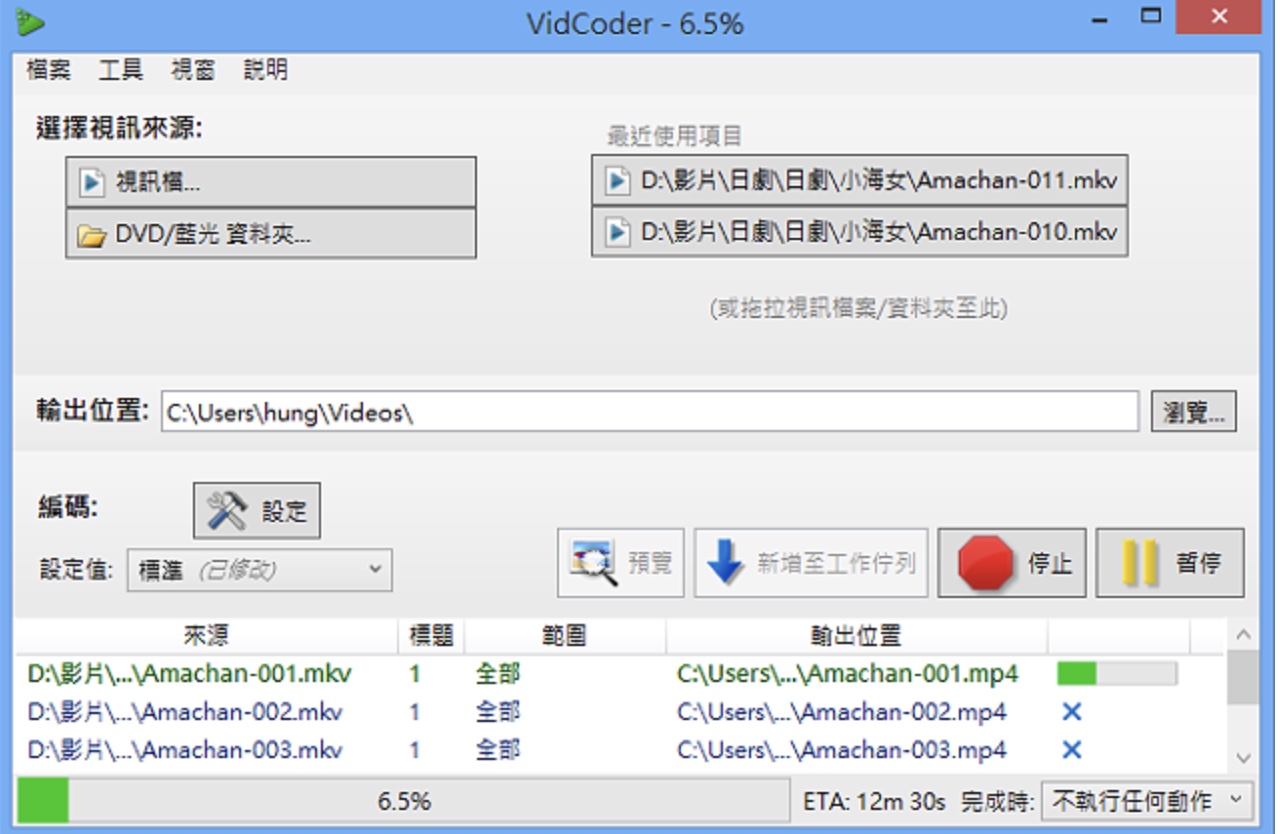
16.影片转换完成,关闭VidCode。
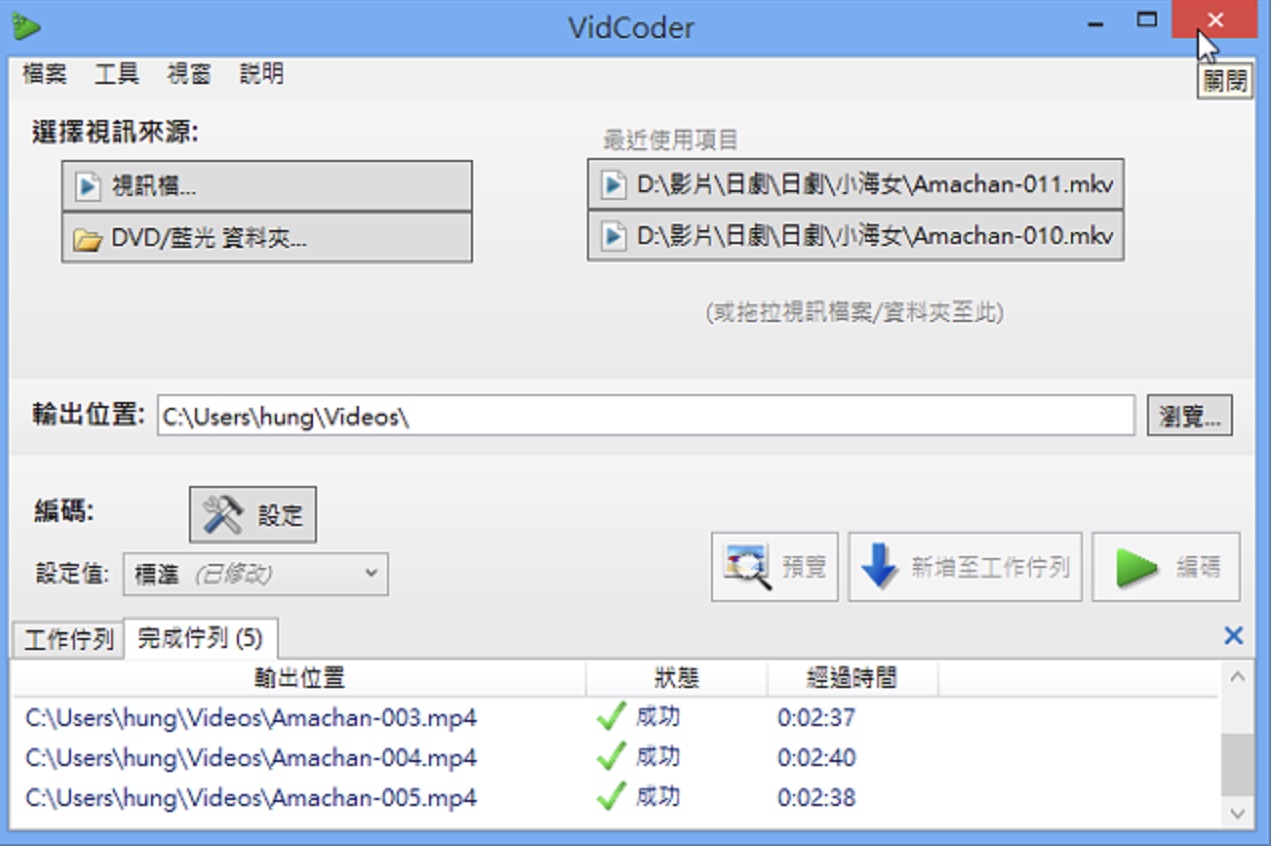
17.开启档案总管,转换完成的档案如下图所示。
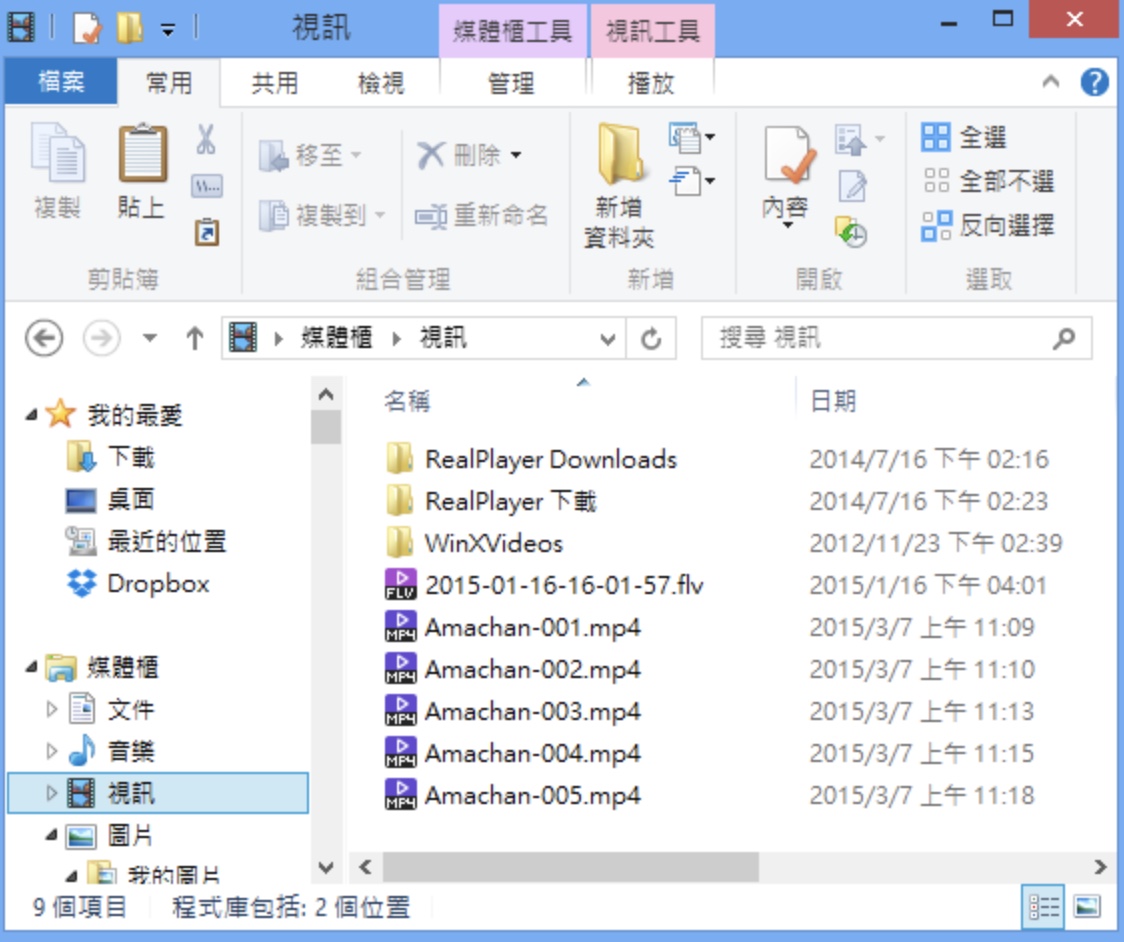
点击阅读全文

6.0MM
下载
TunesKit Video Converter(视频转换器)
47.2MM
下载
20.5MM
下载